office2021 Accessの1つのデータベース内でテーブルやクエリ、フォーム、レポートなどのオブジェクトをコピーする方法です。
クエリのテーブル変更
クエリもコピーして使用することができます。
クエリの場合は、デザイングリッドのフィールドはそのままで、テーブルを別のテーブルに変更したいという場合もあると思います。その場合の方法です。
以下のクエリ[Q_売上一覧_2010年]は、クエリ[Q_売上一覧_2009年]をコピーして作成したものです。
クエリのフィールドはそのままにして、テーブルだけを変更します。
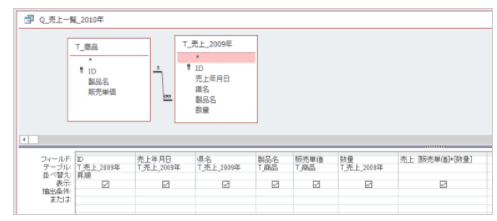
テーブルの追加
[デザイン]タブの[クエリ設定]グループにある[テーブルの追加]ボタンをクリックします。
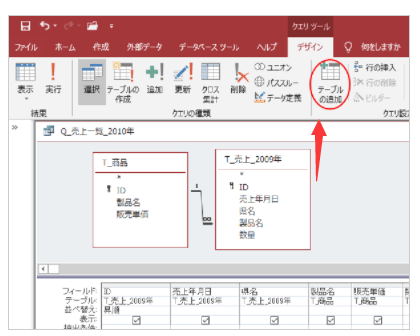
または、クエリウィンドウで右クリックして、ショートカットメニューから[テーブルの追加]をクリックします。
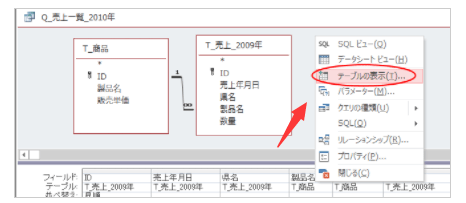
[テーブルの表示]ダイアログボックスが表示されます。
[テーブル]タブから[T_売上_2010年]を選択して、[追加]ボタンをクリックします。
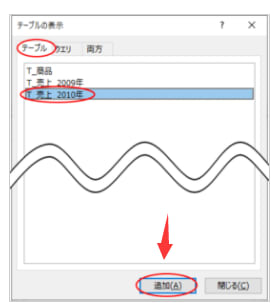
以下のように、テーブル[T_売上_2010年]が追加されます。
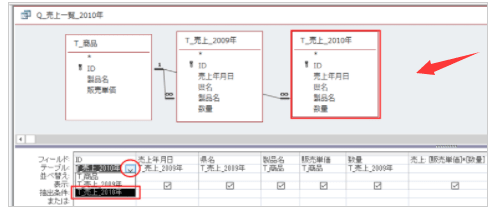
デザイングリッドの[テーブル]の▼ボタンをクリックすると、クエリウィンドウに表示しているテーブルがすべて表示されますので、[T_売上_2010年]を選択していきます。
[T_売上_2009年]となっているフィールドは、すべて[T_売上_2010年]にします。
デザイングリッドでテーブルを変更
デザイングリッドのテーブルをすべて変更したら、クエリウィンドウの[T_売上_2009年]を削除します。
フィールドリストで右クリックして、ショートカットメニューから[テーブルの削除]をクリックします。
注意デザイングリッドのテーブル名を変更した後に、不要になったテーブルを削除します。
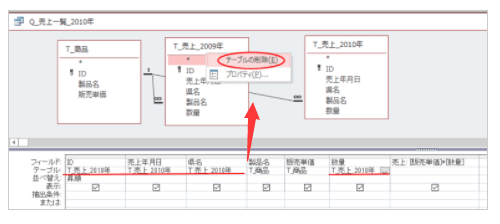
これで、完成です。
office2021テーブル・クエリなどのオブジェクトをコピーして活用する
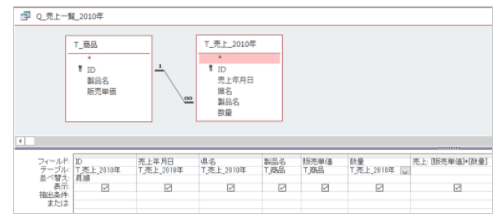
参考クエリウィンドウのテーブル間の結合線は、テーブル間でリレーションシップと参照整合性を設定しているため自動で表示されます。
Office 2021
より良い体験をもたらす最新の Office アプリ
Office 2021 のアップデートされた生産性向上ツールを使えば、コンテンツ制作、情報の整理、共同作業がより簡単に
より良い体験をもたらす最新の Office アプリ
Office 2021 のアップデートされた生産性向上ツールを使えば、コンテンツ制作、情報の整理、共同作業がより簡単に
創造力に自信を
アイコンやアニメーション GIF などの新しい画像素材で、魅力的な文書やプレゼンテーションを作成できます。PC にインストールされたアプリを使えば、インターネット環境がなくても、どこでも仕事ができます。また、ペン対応デバイスでは、指やデジタルペンを使ってコンテンツの書き込み、選択、移動がより簡単に行えます。















![office2021 プロパティの項目 [F1]キーを押ヘルプを表示](https://blogimg.goo.ne.jp/image/upload/f_auto,q_auto,t_image_square_m/v1/user_image/1f/45/0d5327e4387772eb8a4d02fda308bd6b.png)
![office2021 プロパティの項目 [F1]キーを押ヘルプを表示](https://blogimg.goo.ne.jp/image/upload/f_auto,q_auto,t_image_square_m/v1/user_image/04/57/289c6330ea656035f59a6deef9e2d3a4.png)



※コメント投稿者のブログIDはブログ作成者のみに通知されます